- Yazar Jason Gerald [email protected].
- Public 2023-12-16 11:44.
- Son düzenleme 2025-01-23 12:50.
Hücresel operatörünüz aracılığıyla bir iPhone satın aldığınızda, iPhone'un o hücresel operatörün ağında kilitlenmiş olma ihtimali vardır. Genellikle bu bir sorun değildir, ancak yurt dışına seyahat edecekseniz veya hücresel operatörünüzle olan sözleşmeniz sona ermeden önce operatör değiştirmek istiyorsanız, iPhone'unuzun başka bir operatörle çalışmasını isteyebilirsiniz. Bir süre önce, bir iPhone ağını jailbreak yaparak ve kilidini açmak için yazılım yükleyerek kilidini açabiliyordunuz. Ne yazık ki, Apple boşluğu kapattı ve yukarıdaki yöntemle kilidi açmak artık mümkün değil. Resmi kanal aracılığıyla iPhone'unuzun kilidini açmak için bu adımları izleyin.
Adım
Yöntem 1/1: Mobil Operatör ile Kilidi Aç
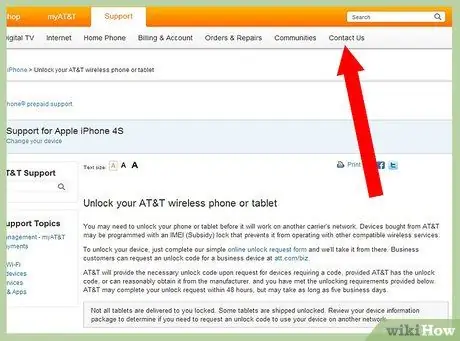
Adım 1. Kilit açma kuralları hakkında bilgi edinmek için operatörünüzle iletişime geçin
Çoğu büyük operatör, sözleşmeniz sona erdiği veya mevcut sözleşmeyi iptal etmek için para cezası ödediğiniz sürece iPhone'unuzun kilidini açar. Ayrıca, seyahat etmek istiyorsanız ve hedef ülkenizde yerel bir taşıyıcı kullanmanız gerekiyorsa kilitlerin açılmasına da izin verebilirler.
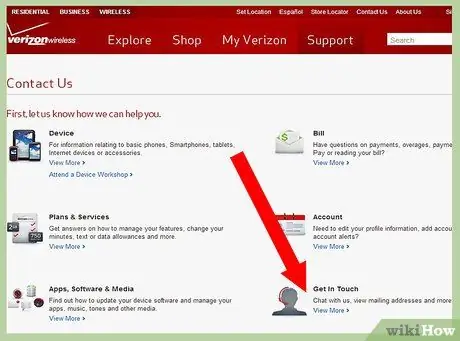
Adım 2. Taşıyıcı değiştirmek istiyorsanız, hedef operatörünüzle iletişime geçin
Bazı operatörler, daha önce rakip operatörlerinde kilitliyse, iPhone'unuzun kilidini açmaktan mutluluk duyacaktır. Kilit açma kurallarını öğrenmek için hedef operatörünüzle iletişime geçin.
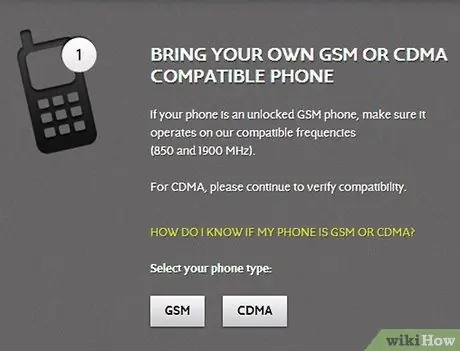
3. Adım. iPhone'unuzun uyumlu olduğundan emin olun
Operatör değiştirmek için iPhone'unuzun kilidini açarsanız hedef operatörünüzün iPhone'unuzu kabul ettiğinden emin olun. Örneğin iPhone'unuzu Indosat ağında yalnızca iPhone'unuz bir GSM iPhone ise kullanabilirsiniz.
Ücretli Hizmet aracılığıyla kilidi aç=
-
Bir kilit açma hizmeti bulun. Birçok çevrimiçi hizmet, iPhone kilit açma hizmetlerini kabul eder. Bu hizmetler genellikle oradaki yasaları atlatmak için Amerika dışında çalışır.

Bir iPhone Adım 4'ün kilidini açın -
Seçeneklerinizi öğrenin. Bir şirkete iPhone'unuzun kilidini açması için ödeme yapmadan önce, şirket hakkında mümkün olduğunca çok şey öğrenin. Şirkette kilidi açılmış kullanıcıların incelemelerini bulun ve telefon kullanıcı forumlarında sorun. Dolandırıcılığa karşı dikkatli olun, özellikle de operatörünüzün kurallarını ihlal etmek için ödeme yapıyorsanız.

Bir iPhone Adım 5'in kilidini açın -
iPhone IMEI kodunuzu alın. iPhone'unuz, operatörün Apple sunucularındaki kilidi açılmış iPhone'ların resmi listesine yerleştirilecektir, böylece iOS sürümünü güncellerseniz iPhone'unuz tekrar kilitlenmeyecektir. Listeye bir iPhone eklemek için, kilit açma servis sağlayıcısı, iPhone'unuzdan benzersiz bir IMEI (Uluslararası Mobil İstasyon Ekipman Kimliği) kodu ister. Bu IMEI kodunu bulmanın birkaç yolu vardır:

Bir iPhone Adım 6'nın kilidini açın - Herhangi bir iPhone'da, telefon uygulamasına *#06# girdiğinizde IMEI kodu ekranda görüntülenecektir.
- iPhone 2G veya iPhone 5'te, IMEI numarası iPhone'un arka alt tarafında yazılıdır.
- iPhone 3G, 3GS, 4 ve 4S'de IMEI, SIM kart tutucusunda bulunur.
- iTunes'da, bağlı iPhone'a tıklamak, Özet penceresinde iPhone'un depolama kapasitesinin altında IMEI kodunu görüntüler.
-
Hizmet için ödeme yapın. Bazen, kilit açma kodunu almak için birkaç saatten birkaç güne kadar beklemeniz gerekir. Bunun nedeni, çoğu kilit açma hizmeti şirketinin, hücresel operatörlerde onlar için kilit açma kodlarını getiren çalışanları olmasıdır.

Bir iPhone Adım 7'nin kilidini açın iPhone'unuz için doğru kodu alabilmeniz için cihazınız hakkında doğru bilgileri verdiğinizden emin olun
-
iPhone'unuzun kilidini açın. iPhone'unuzun kilidinin açıldığına dair bir bildirim aldıktan sonra, kilidi açmayı etkinleştirmeniz gerekir.

Bir iPhone Adım 8'in kilidini açın -
Operatörünüzden başka bir operatörden bir SIM kart takın. Bir sinyal aldıysanız, iPhone'unuzun kilidini başarıyla açtınız. Değilse, aşağıdaki adımlarla devam edin.
iPhone'unuz jailbreak'liyse, Ayarlar > Genel > Sıfırla'ya gidin. "Ağ Ayarlarını Sıfırla"yı seçin ve iPhone'unuzu yeniden başlatın. Bir sonraki adıma geçin
-
iPhone'unuzu etkinleştirin. iPhone'unuzu etkinleştirmeniz istenirse, bunu iki şekilde yapabilirsiniz:
- Wi-Fi bağlantısıyla doğrudan iPhone'unuzdan
- iPhone'unuzu bir bilgisayardaki iTunes'a bağlayarak.
- iPhone'unuzu hâlâ etkinleştiremiyorsanız, iOS'un en son sürümünde bir geri yükleme yapın. İPhone'unuz jailbreak'liyse, geri yükleme yapmanın jailbreak'i kaldıracağını unutmayın. Bu işlem tamamlandıktan sonra iPhone'unuz tekrar sinyal alacaktır.
-






